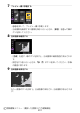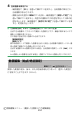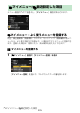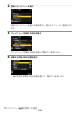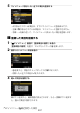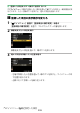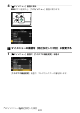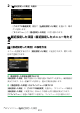活用ガイド(PDF版)
Table Of Contents
- すぐに撮影したいときは
- カメラと付属品を確認する
- 本書について
- 目次
- メニュー一覧
- 安全上のご注意
- 各部の名称と機能
- 準備をする
- 撮影と再生の基本操作
- カメラの基本機能と設定
- ボタンなどを使った応用撮影
- iメニューを使う
- 撮影した画像を見る
- メニューガイド
- 初期設定一覧
- 再生メニュー:再生で使える便利な機能
- 静止画撮影メニュー:静止画撮影で使える便利な機能
- 動画撮影メニュー:動画撮影で使える便利な機能
- カスタムメニュー:撮影に関するさらに詳細な設定
- セットアップメニュー:カメラを使いやすくする基本設定
- 画像編集メニュー:撮影した画像に行う編集機能
- マイメニュー/最近設定した項目
- パソコン/スマートフォンと無線接続する
- パソコン/HDMI対応機器と有線接続する
- スピードライトをカメラに装着して撮影する
- 複数のスピードライトをワイヤレスで制御する(増灯撮影)
- 困ったときは
- 資料
- 索引
N
画像編集メニュー:撮影した画像に行う編集機能
403
2
画像の選択方法を選ぶ
項目 内容
[画像選択(個別指定)]
個別に選んだ画像を合成します。
[画像選択(範囲指定)]
2枚の画像を選択し、その間にある全ての画像を撮影
時間順に合成します。
[フォルダー選択] 選んだフォルダー内の全ての画像を合成します。
3
合成する画像を選ぶ
[画像選択(個別指定)]を選んだ場合:
・
マルチセレクターで合成する画像を選びます。
・
X
ボタンを押している間、選択中の画像を拡大表示します。
・
W
(
Q
)ボタンを押して設定します。設定すると
$
が表示されます。
もう一度
W
(
Q
)ボタンを押すと、
$
が消えます。選んだ全ての画像
を手順
1の内容で合成します。
・
画像を選択後、
J
ボタンを押します。
[画像選択(範囲指定)]を選んだ場合:
・
マルチセレクターで合成する画像の範囲を設定すると、範囲内の全ての
画像が手順1の内容で合成されます。
-
範囲の始点および終点は、
W
(
Q
)ボタンを押して設定します。
-
始点および終点の画像には
%
が表示され、その間の画像には
$
が表示
されます。
- 範囲を変更する場合は、マルチセレクターを操作して始点および終点
を設定し直します。
A
(
g
)ボタンを押すと、範囲の始点と終点を
移動できます。
・
X
ボタンを押している間、選択中の画像を拡大表示します。
・
合成する画像の範囲を設定後、
J
ボタンを押します。
[フォルダー選択]を選んだ場合:
フォルダーを選んで
J
ボタンを押すと、選んだフォルダー内の全ての画像
を手順1の内容で合成します。